
Всем привет! О том, что создать группу в Фейсбук может каждый я уже рассказывал в одной из своих прошлых статей. Конечно, перед созданием нужно хорошо подумать и продумать каждую ступень её развития, чтобы это было не просто мертвое сообщество, которое висит в профиле, а целый клуб по интересам с большим числом участников. Но, как бы ситуация не сложилась, хотя бы раз владельцы интересуются: Как удалить группу в Фейсбук, которую я создал?.
Перед вами простая пошаговая инструкция, в которой разобран данный вопрос. Сам же процесс будет долгий, потребует от вас кропотливых действий и может занять целый день. Итак, как навсегда удалить группу, которую создал и сделать так, чтобы она не находилась ни в поиске, ни на странице?
Вы можете сделать это двумя способами:
- используя ваш персональный компьютер,
- с помощью смартфона.
Я рекомендую выбирать ПК, так как это на порядок удобнее и быстрее, но о том, как сделать это со смартфона тоже расскажу.
Обратите внимание, что паблик можно удалить, а можно перенести в архив. Последние восстанавливаются администрацией, что является очевидным преимуществом.
- Как удалить группу в Facebook с компьютера
- Удаляем в старой версии дизайна ФБ
- Удаляем группу в ФБ с новым дизайном
- Как удалить группу в Фейсбук с телефона
- Разница между архивацией и удалением
- Архивация сообщества
- Архивируем в старой версии сайта
- Как заархивировать в новой версии Фейсбук
- Как восстановить
- Заключение
Как удалить группу в Facebook с компьютера
Помните, что вы должны быть создателем или администратором, если создатель из него вышел.
Удаляем в старой версии дизайна ФБ
Зайдите на свою страницу в социальной сети, введя логин и пароль, перейдите в раздел Группы. Затем нажмите кнопку Интересное и найдите свое сообщество, которое планируете удалить.
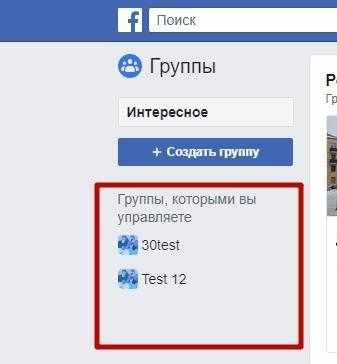
Теперь нужно сменить тип сообщества. Для этого делаем следующее:
- жмем Еще,

- следом выбираем Редактировать настройки,
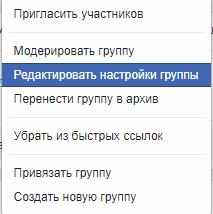
- перелистываем вниз и находим пункт Конфиденциальность,
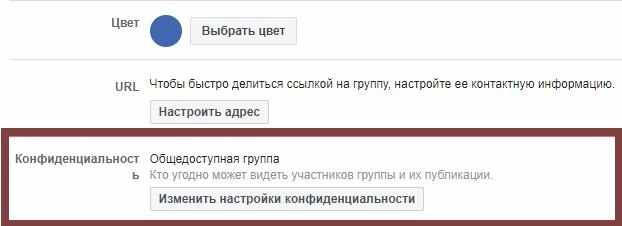
- выбираем тип Закрытая. Участникам придет уведомление о смене типа группы.
- в следующем подразделе выбираем тип Скрытая, чтобы страница не отображалась в поиске.

На этом подготовку к удалению можно считать законченной. Теперь нужно исключить всех, кто состоит в сообществе, включая администраторов и обычных участников. Для этого:
- перейдите в раздел Участники,
- возле того, кого нужно исключить, нажмите шестеренку,
- откроется подменю, в котором нужно выбрать Удалить.
Массового удаления или автоматизации для Фейсбука нет, поэтому придется самостоятельно, вручную исключать каждого человека. После того, как в сообществе остались только вы, можно выйти из нее самостоятельно. Для этого:
- жмем В группе, кнопка находится под обложкой,
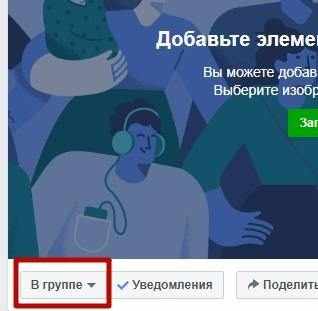
- выбираем Покинуть,
- появится подтверждение о том, что если вы выйдите из сообщества, то оно будет удалено.

Выбирайте Покинуть и удалить.
Удаляем группу в ФБ с новым дизайном
Для начала перейдите в раздел «Группы» (кнопка находится вверху).
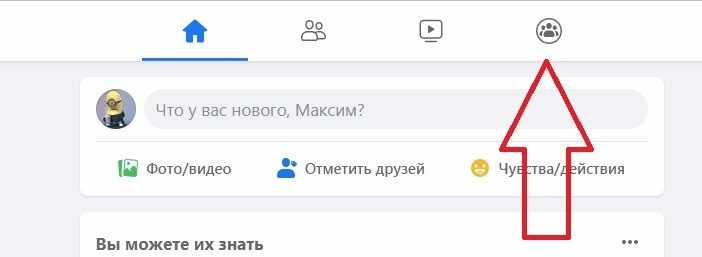
Слева, в сайдбаре, выберете и зайдите в паблик, от которого хотите избавиться.
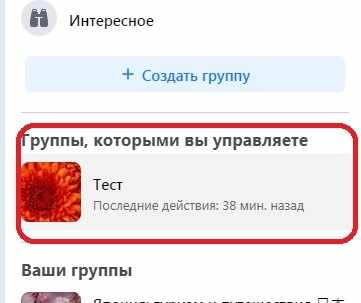
Отлично, а теперь пойдем по пунктам:
- изменяем настройки конфиденциальности. Для этого зайдите в настройки (кнопка слева в сайдбаре) и измените их на «Закрытая».
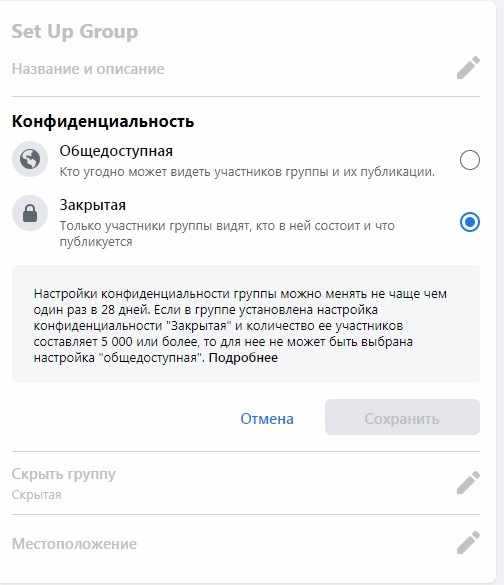
- скрываем паблик от посторонних глаз. Для этого, все там же в настройках, ставим «Скрытая».
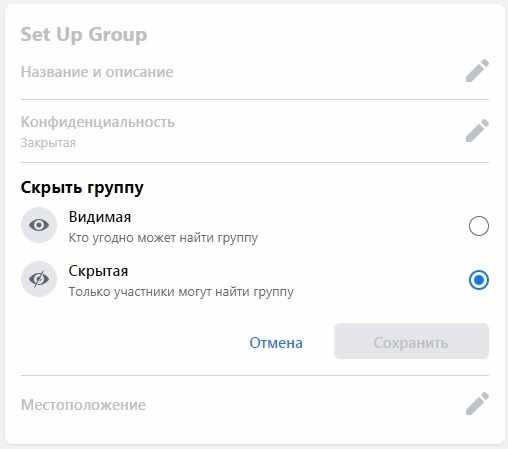
На этом подготовка закончена и можно приступить к самому нудному пункту инструкции, а именно – удаление подписчиков. Чтобы начать, откройте пункт «Участники»:
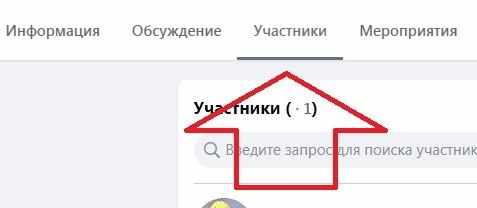
И удаляйте всех подписчиков, пока кроме вас никого не останется:
- нажимаете на троеточие возле аватарки,
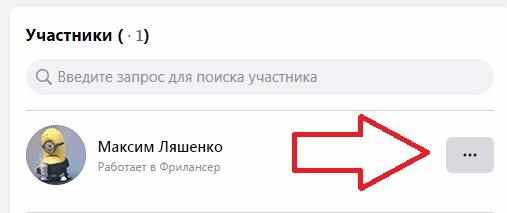
- выбираете пункт «Удалить».
Поскольку отписать сразу всех нельзя, придется чуточку пострадать и сделать все вручную.
Когда с отписками будет покончено, можно покинуть группу самим. Для этого нажмите на троеточие под шапкой и выберете пункт меню «Покинуть».
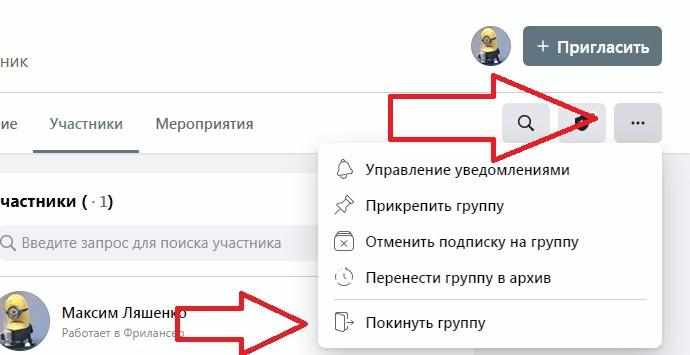
Все, на этом удаление группы в Фейсбук можно считать оконченным.
Вам может быть интересно Что такое Телеграм и зачем он нужен?.
Как удалить группу в Фейсбук с телефона
Удаление с мобильного телефона также возможно, но оно займет куда больше времени, особенно если сообщество имеет много участников. Вам понадобится браузер на своем смартфоне и доступ к интернету. Сделать это через официальное приложение не получится.
Далее наши действия схожи с удалением на компьютере, а именно:
- заходим в свой профиль на сайте,
- жмем значок три горизонтальные линии,
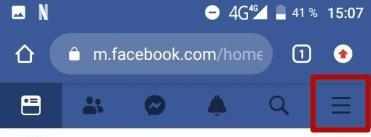
- выбираем Группы,
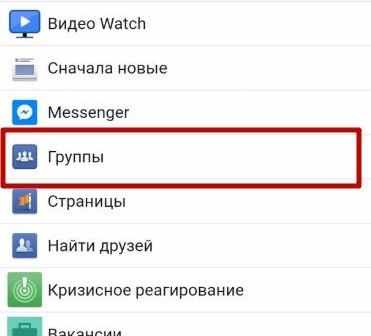
- жмем на название той, которую нужно удалить,
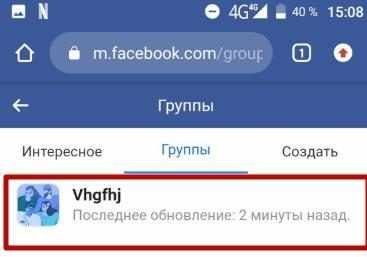
- затем нужно нажать на стрелочку возле названия сообщества,
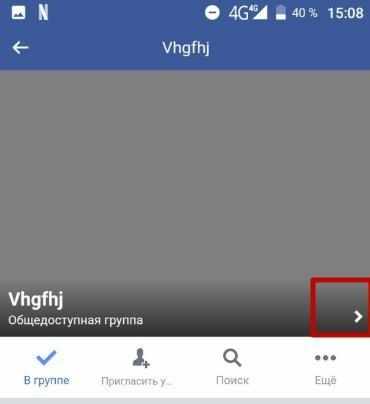
- выбираем Редактировать настройки,
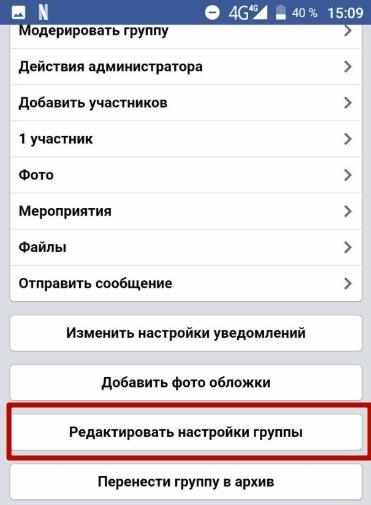
- в разделе Конфиденциальность выбираем Закрытая,
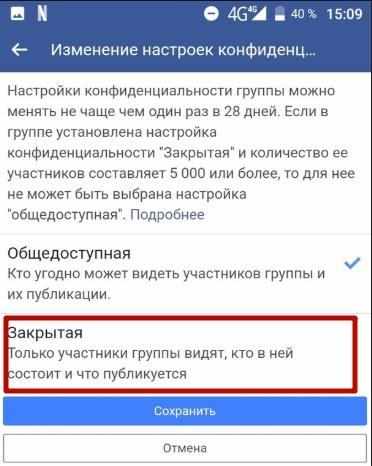
- следом жмем Скрыть группу и выбираем Скрытая,

Первый этап подготовки можно считать завершенным. Теперь нужно перейти ко второму, а именно удалению пользователей.
Исключение происходит всё также через меню. Нажмите в настройках на число участников и откроется новая форма. Следом жмем на шестеренку и выбираем Исключить.
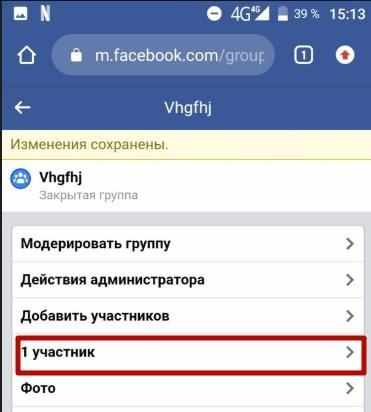
Нужно избавиться от всех, кто находится в группе, а только потом уже выйти самим.
Разница между архивацией и удалением
В табличке расписаны основные различия между архивацией и удалением, чтобы вы смогли выбрать для себя, что именно хотите сделать.
| Удаленная | Архивированная | |
| Отображается в поиске? | Нет | Если вы не состоите в сообществе, то нет |
| Можно ли вернуть сообщество? | Нет | Да, если вы являетесь администратором |
| Кто может выполнить данное действие? | Только создатель, при условии, что имеет права администратора. В противном случае это может сделать любой администратор | Любой администратор |
| Могут ли вступить новые участники? | Нет | Нет |
| Могут ли участники или администраторы добавлять контент, лайкать и комментировать его? | Нет | Нет |
| Могут ли администраторы удалять контент, комментарии? | Нет | Да |
| Могут ли администраторы удалять и блокировать людей? | Нет | Да |
| Могут ли администраторы редактировать описание и фото? | Нет | Нет |
Вам может быть интересно Что такое финансовая подушка безопасности и почему так важно её иметь.
Архивация сообщества
Еще один удобный способ заморозить страницу на время это архивация, которая позволяет не удалить навсегда группу, а приостановить ее существование. Разработчики предлагают ее, как альтернативу удалению с возможностью работать дальше над оформлением и контентом, а главное вернуть в активное состояние, если вы вдруг передумали.
Обратите внимание, что участники всё также смогут посещать сообщество, следить за тем, что в нем происходит, а вот новых людей приглашать будет уже нельзя.
Архивируем в старой версии сайта
Чтобы заархивировать, нужно:
- зайти в сообщество под профилем администратора,
- нажать Еще,
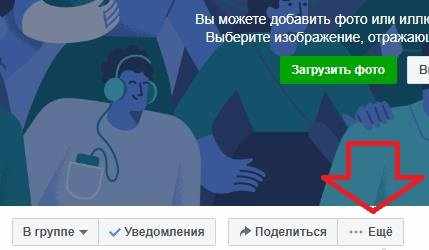
- выбрать пункт Перенести в архив,
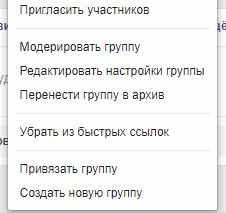
- подтверждаете действие.

Как заархивировать в новой версии Фейсбук
Для этого нужно:
- нажать на кнопку вверху над шапкой,
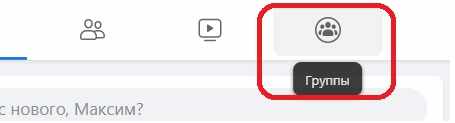
- зайти в паблик, который хотим заархивировать,
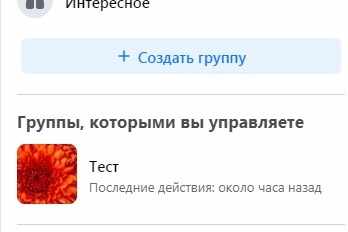
- нажать на троеточие справа под шапкой,
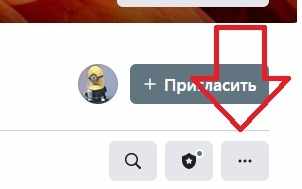
- выбрать Переместить в архив.
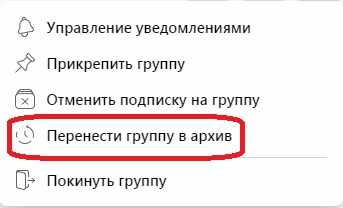
Подтверждаем и все, готово.
Как восстановить
Чтобы восстановить, нужно нажать на кнопку Восстановить из архива.

Архивировать сообщество с мобильного телефона можно, но делается это через мобильную версию, а не приложение. Для этого нужно:
- перейти в группу, которую нужно заархивировать,
- нажать на стрелочку возле названия сообщества,
- внизу находится кнопка Перенести группу в архив.
Подтверждаете действие и, если нужно будет вернуть ее обратно, то жмете Восстановить.
Вам может быть интересно Способы заработка в интернете для новичков: кому подойдут, что нужно уметь делать и стоит ли вообще пробовать?.
Заключение
Теперь вы знаете, как удалить группу в Фейсбук. На самом деле, прежде чем соберетесь это делать, хорошо подумайте, возможно вам хватит простой архивации. Особенно, если у вас много участников, которых неудобно и долго исключать.
На этом все. Подписывайтесь и до встречи в следующих статьях! Удачи!